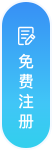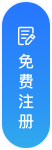酷鸟云云手机操作指南
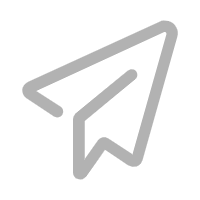 酷鸟云
酷鸟云
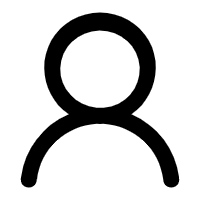 酷鸟云
酷鸟云
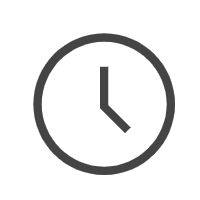 2025-10-05
2025-10-05
酷鸟云云手机已正式上线。云手机与服务器共享网络,每台云手机都是随机生成,创建后会固定下来,具有唯一性。加之定制魔改了安卓系统,增强了设备的防关联能力;不仅可以大概率解决注册谷歌邮箱遇到的“此号码无法验证”的问题,而且还可以用于GooglePlay console APP 设备验证和TikTalk直播等。
一、云手机购买
a.企业的创始人或者管理员,进入酷鸟云管理后台——服务器管理——选择需要开通云手机的服务器——更多——云手机,即可进入购买页面

b. 选择配置,勾选“服务须知”,点击“创建”即可。
首次创建云手机,将扣取首个3小时使用费5.98元和24小时存储费0.18元,请提前充值余额。

二、云手机操作指南
① 云手机开机
方式一:点击服务器列表-更多-云手机,进入云手机详情页,点击“开机”即可打开云手机


方式二:进入服务器管理-云手机管理,选择需要打开的云手机“开机”

开机时,系统会自动唤起云手机窗口,待窗口数据加载完成后即开机成功;

② 唤起云手机
当该云手机已开机,且当前本人正处于连接该云手机的状态时,点击“唤起”,可以将该云手机窗口上浮到最上层;
操作:云手机详情页点击“唤起”

③云手机关机
关机即代表着该云手机不再运行,关机后,不再计算云手机使用时长
方式一:云手机屏幕下方,点击关机按钮

方式二:云手机详情页,点击“关机”

方式三:服务器管理-云手机管理,选择需要关机的云手机,点击“关机”

点击“确认”完成关机动作

④ 云手机偏好设置
云手机开机时,开始计时,关机时停止计时。为了避免忘记关机,消耗了时长,可以开启云手机省钱模式
操作:进入酷鸟云管理后台——偏好设置——云手机设置,打开省钱模式开关;开启后,30分钟内无任何操作时,云手机会自动关机。

三、云手机内的使用
1. 应用安装
① 选择通过谷歌浏览器下载软件
② 通过GooglePlay 商店下载软件
③ 可以通过上传apk文件的形式下载软件

2.上传文件
云手机支持将本地电脑端的文件上传到云手机中;文件上传后,在云手机文件管理器中找到;文件存储位置:Files/Download
① 点击右侧文件——上传文件

②点击鼠标左键,向上拉拽箭头

③ 点击Files——Download,查看上传的文件


3.下载文件
① 下拉屏幕,点击"云手机服务"

②进入云手机服务页面,点击“导出文件”

③ 选择需要导出的文件

④导出成功后,云手机服务会提示“链接已拷贝”

④ 在本地的浏览器上 ctrl+v或右键粘贴后,回车即可将你导出的文件下载到本地

四、云手机Q&A
Q1:云手机是真机吗?
A:云手机不是真机,是拿安卓系统源码拿去魔改的,我们是会通过调整系统源码来伪装系统信息的(机型、SIM卡信息、语言、时区、定位等),每次创建出来的手机伪装的系统信息都是随机变化的,创建之后就会固定下来,后面每次远程手机都是延续之前的。
Q2:云手机支持哪些机型?
A:目前只支持部分Android手机。
Q3:使用的时候不太流畅?无法开机?开机了没有网络?
A: 先检查是否在本地开V*N,如果本地开了,请关闭V*n后再试一下,如果还有问题请联系在线客服
Q4:云手机是什么架构?
A: 是arm架构
Q5: 云手机是开机一次就收取一次运行费吗?
A: 云手机是根据使用时长计费;开机成功后,开始计时扣取使用时长,关机停止计时;
创建手机后,扣取首个3小时的使用费5.98元和24小时存储费0.18元,此后每24小时扣一次存储费;如时长用完后继续使用,将从服务器余额中自动扣减下一笔3小时使用费。
Q6:为什么云手机关机了还在扣运行费?
A:云手机点击右上角的X关闭后,实际并没有关机。关机需要点击云手机右下方的电源按钮关机,或者点击云手机管理或者云手机详情里面的关机按钮关机。
Q7:云手机可以用于解决GooglePlay console 设备验证吗?
A:可以。
Q8:云手机支持adb调试吗?
A:联系客服为您开通支持adb调试的云手机套餐购买权限
如有更多操作上的问题,欢迎进入“官网首页-资讯-产品攻略”查看
酷鸟云官网地址:https://www.kuniaovps.com/?co-from=SQYY-chench